CLASSROOM
INTRODUCCION
Vamos a explicarte qué es y cómo funciona Google Classroom, la herramienta gratuita de Google para poder gestionar las clases en el ámbito educativo. Si perteneces a un centro docente, Google te va a pedir que utilices la cuenta profesional de GSuite, pero nosotros vamos a utilizar las cuentas normales para que puedas ver lo que se puede hacer.
En este artículo no vamos a profundizar a la hora de explicarte cómo hacer cada cosa, sino a enseñarte cuáles son las posibilidades. De esta manera, si estás considerando utilizar esta herramienta te podrás hacer una idea de hasta dónde puede llegar, y luego te corresponderá a ti exprimirla al máximo.
Google Classroom es una herramienta creada por Google en 2014, y destinada exclusivamente al mundo educativo. Su misión es la de permitir gestionar un aula de forma colaborativa a través de Internet, siendo una plataforma para la gestión del aprendizaje o Learning Management System.
Todas las opciones de esta herramienta están asociadas a una cuenta de Google, de manera que tanto el profesor como los estudiantes deberán tener su Gmail, y su cuenta de Google actuará como su identificador. Esto quiere decir que no tendrás que crear una cuenta específica para esta herramienta, ya que se utilizarán tus identidades de Google.
Vamos a explicarte qué es y cómo funciona Google Classroom, la herramienta gratuita de Google para poder gestionar las clases en el ámbito educativo. Si perteneces a un centro docente, Google te va a pedir que utilices la cuenta profesional de GSuite, pero nosotros vamos a utilizar las cuentas normales para que puedas ver lo que se puede hacer.
En este artículo no vamos a profundizar a la hora de explicarte cómo hacer cada cosa, sino a enseñarte cuáles son las posibilidades. De esta manera, si estás considerando utilizar esta herramienta te podrás hacer una idea de hasta dónde puede llegar, y luego te corresponderá a ti exprimirla al máximo.
Qué es Google Classroom
Google Classroom es una herramienta creada por Google en 2014, y destinada exclusivamente al mundo educativo. Su misión es la de permitir gestionar un aula de forma colaborativa a través de Internet, siendo una plataforma para la gestión del aprendizaje o Learning Management System.Todas las opciones de esta herramienta están asociadas a una cuenta de Google, de manera que tanto el profesor como los estudiantes deberán tener su Gmail, y su cuenta de Google actuará como su identificador. Esto quiere decir que no tendrás que crear una cuenta específica para esta herramienta, ya que se utilizarán tus identidades de Google.
HISTORIA
La plataforma fue lanzada el 12 de agosto de 2014. El 29 de junio de 2015, Google anunció una API de Classroom y un botón para compartir para sitios web, permitiendo a los administradores educativos y otros desarrolladores incrementar el aprovechamiento de Google Classroom. El 15 de marzo de 2017, Classroom estaba disponible para cuentas personales de Google, en particular para las cuentas estándar de Gmail.
CARACTERISTICAS
Las prestaciones más destacadas de esta herramienta son:
Enfoque académico. El profesor/a crea una clase y añade a sus alumnos directamente o bien les proporciona un código para que se apunten ellos mismos.
Facilidad. La interfaz de navegación es muy fácil de usar lo que contribuye a un rápido aprendizaje por parte de profesorado y alumnado.
Agilidad. El profesor/a puede crear, asignar, revisar y poner nota a las tareas de forma ágil y desde una misma página sin necesidad de documentos en papel.
Seguridad. El alumnado puede interactuar con el profesorado y resto de compañeros/as en un entorno de red social seguro y controlado.
Formación en ciudadanía digital. Permite la formación del alumnado en conceptos, procedimientos y valores relacionados con el uso y disfrute de las redes sociales.
Organización. El alumno/a puede ver todas las tareas en una página específica y todos los materiales de clase se archivan automáticamente en carpetas de Google Drive.
Comunicación. A través de Classroom el profesor puede enviar notificaciones al alumnado para iniciar debates. Los alumnos/as pueden compartir recursos con sus compañeros/as y ofrecer respuestas a preguntas en el muro de novedades.
Gratuidad. Este servicio no contiene publicidad y se ofrece de forma gratuita a los centros educativos.
Las prestaciones más destacadas de esta herramienta son:
Enfoque académico. El profesor/a crea una clase y añade a sus alumnos directamente o bien les proporciona un código para que se apunten ellos mismos.
Facilidad. La interfaz de navegación es muy fácil de usar lo que contribuye a un rápido aprendizaje por parte de profesorado y alumnado.
Agilidad. El profesor/a puede crear, asignar, revisar y poner nota a las tareas de forma ágil y desde una misma página sin necesidad de documentos en papel.
Seguridad. El alumnado puede interactuar con el profesorado y resto de compañeros/as en un entorno de red social seguro y controlado.
Formación en ciudadanía digital. Permite la formación del alumnado en conceptos, procedimientos y valores relacionados con el uso y disfrute de las redes sociales.
Organización. El alumno/a puede ver todas las tareas en una página específica y todos los materiales de clase se archivan automáticamente en carpetas de Google Drive.
Comunicación. A través de Classroom el profesor puede enviar notificaciones al alumnado para iniciar debates. Los alumnos/as pueden compartir recursos con sus compañeros/as y ofrecer respuestas a preguntas en el muro de novedades.
Gratuidad. Este servicio no contiene publicidad y se ofrece de forma gratuita a los centros educativos.
FUNCIONES
– Crear y recopilar las tareas: Classroom integra Google Docs, Drive y Gmail para ayudar a los maestros a crear y recopilar las tareas sin necesidad de utilizar papel. Ellos pueden ver rápidamente quién ha completado el trabajo y quién no, y proporcionar retroalimentación directa en tiempo real a cada uno de los estudiantes.
– Mejorar la comunicación en clase: Los profesores pueden hacer anuncios, preguntas y comentarios a los estudiantes en tiempo real – mejorando la comunicación dentro y fuera del aula en una página titulada ‘Acerca de’ para cada curso.
– Mantenerse organizados: Classroom crea automáticamente carpetas de Drive para cada tarea y para cada estudiante. Los estudiantes pueden ver con facilidad los trabajos que tienen pendientes en su página de tareas.
En su versión de prueba, muchos profesores manifestaron que no querían esperar hasta que los estudiantes entregaran los trabajos para poder colaborar con ellos. Ahora, con Classroom, los profesores pueden ver y comentar el trabajo de los estudiantes para ayudarles a lo largo del camino.
En su blog, Google afirmó que en Google Classroom no habrá anuncios publicitarios y que protegerá la privacidad de los alumnos y los profesores. Por esto, no utililizará la información para fines comerciales.
Classroom está disponible en 42 idiomas (incluyendo heb
reo, árabe y persa). Además, funciona en los principales dispositivos móviles y lectores de pantalla. Las instituciones educativas que estén interesadas pueden entrar a esta página y probarlo. Esta herramienta hace parte de ‘Google Apps for Education’, un programa que quiere introducir diferentes dispositivos y aplicaciones con fines educativos. Un ejemplo de esto, son los computadores Chromebooks utilizados para este objetivo.
– Mejorar la comunicación en clase: Los profesores pueden hacer anuncios, preguntas y comentarios a los estudiantes en tiempo real – mejorando la comunicación dentro y fuera del aula en una página titulada ‘Acerca de’ para cada curso.
– Mantenerse organizados: Classroom crea automáticamente carpetas de Drive para cada tarea y para cada estudiante. Los estudiantes pueden ver con facilidad los trabajos que tienen pendientes en su página de tareas.
En su versión de prueba, muchos profesores manifestaron que no querían esperar hasta que los estudiantes entregaran los trabajos para poder colaborar con ellos. Ahora, con Classroom, los profesores pueden ver y comentar el trabajo de los estudiantes para ayudarles a lo largo del camino.
En su blog, Google afirmó que en Google Classroom no habrá anuncios publicitarios y que protegerá la privacidad de los alumnos y los profesores. Por esto, no utililizará la información para fines comerciales.
Classroom está disponible en 42 idiomas (incluyendo heb
reo, árabe y persa). Además, funciona en los principales dispositivos móviles y lectores de pantalla. Las instituciones educativas que estén interesadas pueden entrar a esta página y probarlo. Esta herramienta hace parte de ‘Google Apps for Education’, un programa que quiere introducir diferentes dispositivos y aplicaciones con fines educativos. Un ejemplo de esto, son los computadores Chromebooks utilizados para este objetivo.
Para acceder a Google Classroom, tienes que estar identificado con tu cuenta de Google (o Gmail) que quieras utilizar dentro de tu navegador. Una vez lo hayas hecho, puedes utilizar la web classroom.google.com para acceder directamente. También puedes entrar desde la web principal de Google.com, pulsando en el botón de aplicaciones arriba a la derecha y seleccionando la de Google Classroom que te aparece con el icono de la pizarra.
La primera vez que entres, tendrás que confirmar que quieres utilizar la cuenta con la que estás identificado pulsando en Continuar. Si pulsas sobre tu nombre, también podrás elegir la opción de identificarte con otra cuenta que prefieras utilizar en su lugar.
A continuación, pulsa en el botón + que tienes arriba a la derecha, y se desplegará un pequeño menú en el que puedes elegir entre entrar en una clase ya creada o crear una nueva. Si eliges apuntarte a una clase, te pedirá la dirección URL específica de esa clase, y si le das a Crear una clase iniciarás el proceso para crear una nueva.
Irás a una pantalla en la que se te avisa que si utilizas Classroom en un centro educativo, debes gestionarlo desde una cuenta de GSuite para centros educativos. Después de ese aviso, viniendo de pulsar Crear una clase entrarás en la pantalla en la que tienes que escribir los datos de la clase. Tienes que ponerle un nombre, una sección, elegir la materia y especificar un aula.
Si eliges la opción de crear tareas, entrarás en la ficha de creación donde puedes poner un título y descripción. Más abajo podrás adjuntar archivos de tu PC, y crear diferentes tipos de documentos ofimáticos con las herramientas de Google. A la derecha puedes especificar las fechas de entrega, el tema al que pertenece los puntos que se obtienen y subir una guía de evaluación. Aquí eres tú quien debe tomarse su tiempo para familiarizarse con el proceso y configurar las tareas.
En cambio, si eliges la opción de subir material, podrás adjuntar archivos desde un enlace, desde tu ordenador, desde Google Drive o subir vídeos de YouTube. Este es material didáctico que tus alumnos podrán utilizar para estudiar, y a la derecha puedes especificar si pueden verlo todos los alumnos o sólo algunos, y especificar el tema.
Por último, si entras en la pestaña de Personas podrás añadir nuevos alumnos y profesores a tu clase invitándoles a través de sus correos de Gmail, que enlazan a sus cuentas de Google. En esta lista también puedes gestionar alumnos silenciándolos o enviándoles correos. Hay una cuarta pestañas de Calificaciones, donde verás las notas de cada alumno dependiendo de cómo hayas ido calificando sus tareas.
VENTAJAS
Ventajas del Software Libre Software confiable y estable en su funcionamiento. Adquisición sin costo.
Organiza los contenidos por módulos.
Permite realizar modificaciones sobre el funcionamiento del sistema.
La navegación es accesible, confiable y estable así como ligera, sencilla y compatible con distintos navegadores web.
Hace la comunicación mucho más sencilla.
Es posible conocer e interactuar con muchas personas de todas partes del mundo.
Es posible compartir muchas cosas personales o conocimientos que a otro le puede servir y de esa manera tiene influencia muy positiva.
El fácil accesos, conforma redes de conocimiento, permite una interacción entre culturas.
Estimula el uso de formas nuevas y distintas de aprender/construir.
Cuenta con buenas herramientas de apoyo al trabajo colaborativo, diseño, desarrollo y evaluación de proyectos, investigación, experimentación y trabajo interdisciplinario
Ayuda a aprender de otros y con otros
Facilita el aprender haciendo, construyendo cosas y resolviendo problemas
Estimula el desarrollo y uso de destrezas de colaboración y cognitivas, comunicación e interacción
Ventajas del Software Libre Software confiable y estable en su funcionamiento. Adquisición sin costo.
Organiza los contenidos por módulos.
Permite realizar modificaciones sobre el funcionamiento del sistema.
La navegación es accesible, confiable y estable así como ligera, sencilla y compatible con distintos navegadores web.
Hace la comunicación mucho más sencilla.
Es posible conocer e interactuar con muchas personas de todas partes del mundo.
Es posible compartir muchas cosas personales o conocimientos que a otro le puede servir y de esa manera tiene influencia muy positiva.
El fácil accesos, conforma redes de conocimiento, permite una interacción entre culturas.
Estimula el uso de formas nuevas y distintas de aprender/construir.
Cuenta con buenas herramientas de apoyo al trabajo colaborativo, diseño, desarrollo y evaluación de proyectos, investigación, experimentación y trabajo interdisciplinario
Ayuda a aprender de otros y con otros
Facilita el aprender haciendo, construyendo cosas y resolviendo problemas
Estimula el desarrollo y uso de destrezas de colaboración y cognitivas, comunicación e interacción
DESVENTAJAS
Minimiza el trabajo docente, se rompe el vínculo afectivo, imposibilita las interrelaciones presenciales entre docente y alumno.
Sensación de aislamiento. Es muy importante que la plataforma a utilizar provea de distintas formas de fomentar la comunicación y colaboración (tanto de los estudiantes entre sí, como con los profesores y/o tutores) para suplir la falta de convivencia real.
Para los docentes es muy difícil realizar un seguimiento a cada estudiante continuamente, y por otro lado es muy complicado explicar determinado tema de forma tal que sea comprensible por estudiantes con distintos niveles de aprendizaje.
Te genera una gran dependencia o vicio del internet, descuidándote de muchas cosas personales, estudiantiles o laborales.
Hace que los estudiantes se esfuercen menos en hacer sus tareas, debido a la mala práctica del copia/pega.
La confiabilidad de la información, es un medio frió, tiende a enajenar a los usuarios.
La cantidad y calidad de la información circulante
El tiempo que el profesor y alumno requiere para navegar
La estabilidad de las conexiones
Requisitos Mínimos
- Sistema Operativo: Windows XP
- Procesador: 2Ghz
- Memoria: 2 GB RAM
- Tarjeta gráfica: 512MB Tarjeta gráfica card
- DirectX: Versión 9.0c
- Disco duro: 1 GB espacio disponible
- Tarjeta de sonido: Any
Para Mac
- Sistema Operativo: OSX 10.5 Leopard
- Procesador: 2Ghz
- Memoria: 2 GB RAM
- Tarjeta gráfica: 512MB Tarjeta gráfica card
- Disco duro: 1 GB espacio disponible
- Tarjeta de sonido: Any
Para Linux
- Sistema Operativo: Ubuntu 10
- Procesador: 2Ghz
- Memoria: 2 GB RAM
- Tarjeta gráfica: 512MB Tarjeta gráfica card
- Disco duro: 1 GB espacio disponible
- Tarjeta de sonido: Any
COMO INSTALAR
COMO INCIAR SESION
CONCLUSION
Hace algunos meses, con bastantes reservas, comencé a aplicar Google Classroom en unos de mis cursos de 3er año del secundario, en la materia Ethics. En otro post, anterior, había hecho un comentario sobre el nivel de preparación que este lanzamiento requirió, las charlas previas con Silvia sobre este tema y, ante todo, las expectativas (positivas y también negativas) que tenía en los momentos inmediatamente previos y posteriores a comenzar con el proyecto.
Visto en retrospectiva (porque acabo de entrar en ese viejo post pre-Classroom), mis expectativas negativas tendieron a cumplirse y mis miedos de ese entonces, a confirmarse. De todas maneras, el hecho mismo de que esta herramienta no haya funcionado de la manera en que yo esperaba, da pie a reflexionar sobre el tema, a preguntarse sobre el por qué y a extraer algunas conclusiones igual de importantes y significativas que si mis deseos, con respecto a este experimento, se hubiesen cumplido.
Hace algunos meses, con bastantes reservas, comencé a aplicar Google Classroom en unos de mis cursos de 3er año del secundario, en la materia Ethics. En otro post, anterior, había hecho un comentario sobre el nivel de preparación que este lanzamiento requirió, las charlas previas con Silvia sobre este tema y, ante todo, las expectativas (positivas y también negativas) que tenía en los momentos inmediatamente previos y posteriores a comenzar con el proyecto.
Visto en retrospectiva (porque acabo de entrar en ese viejo post pre-Classroom), mis expectativas negativas tendieron a cumplirse y mis miedos de ese entonces, a confirmarse. De todas maneras, el hecho mismo de que esta herramienta no haya funcionado de la manera en que yo esperaba, da pie a reflexionar sobre el tema, a preguntarse sobre el por qué y a extraer algunas conclusiones igual de importantes y significativas que si mis deseos, con respecto a este experimento, se hubiesen cumplido.
BIBLIOGRAFIA
https://www.youtube.com/watch?v=Ot-hFfHvPQI
https://www.xataka.com/basics/google-classroom-que-como-funciona
https://www.youtube.com/watch?v=Ot-hFfHvPQI
https://www.xataka.com/basics/google-classroom-que-como-funciona
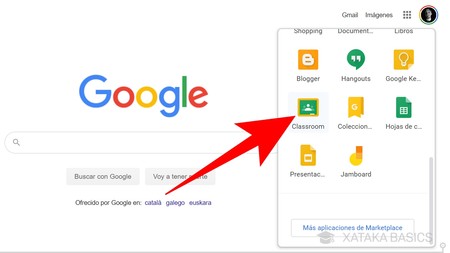
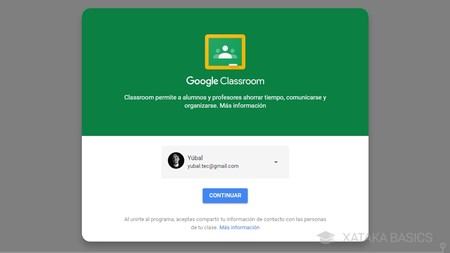
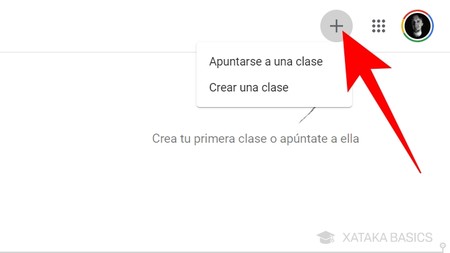
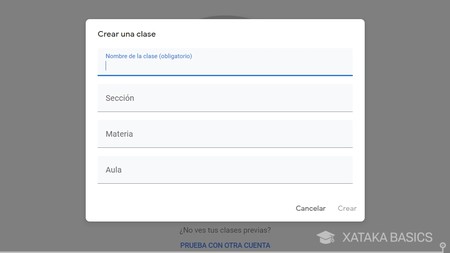

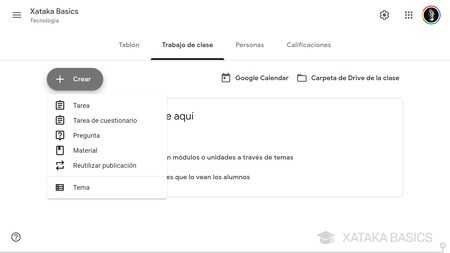
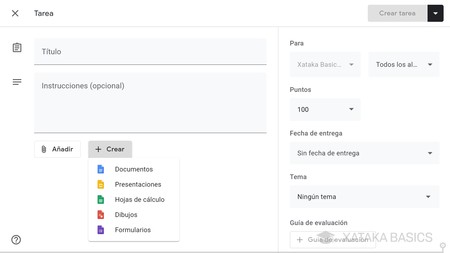

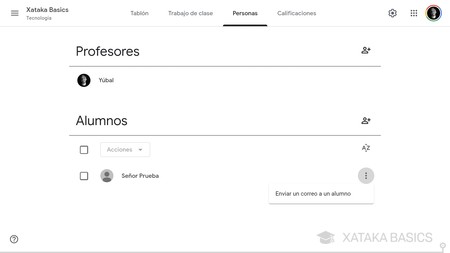
No hay comentarios.:
Publicar un comentario